카드 리더기 페어링하기
3 분
페이지 메뉴
- 1 단계 | 리더기를 시작하고 Wi-Fi에 연결하기
- 2 단계 | 코드 생성 및 입력하기
- 문제 해결하기
- 이 도움말은 Wix POS Go 및 데스크톱 카드 리더기에 대한 지침을 제공합니다.
- 데스크톱 카드 리더기는 현재 더 이상 판매되지 않습니다. 이미 카드 리더기를 보유하고 있는 경우 아래 지침을 따를 수 있습니다. 또는, Wix POS Go 카드 리더기를 구매할 수 있습니다.
기기를 페어링하기 전:
Wix Payments 결제 제공업체에 연결되어 있으며, POS 대시보드에서 Wix POS를 결제 방법으로 활성화했는지 확인하세요.
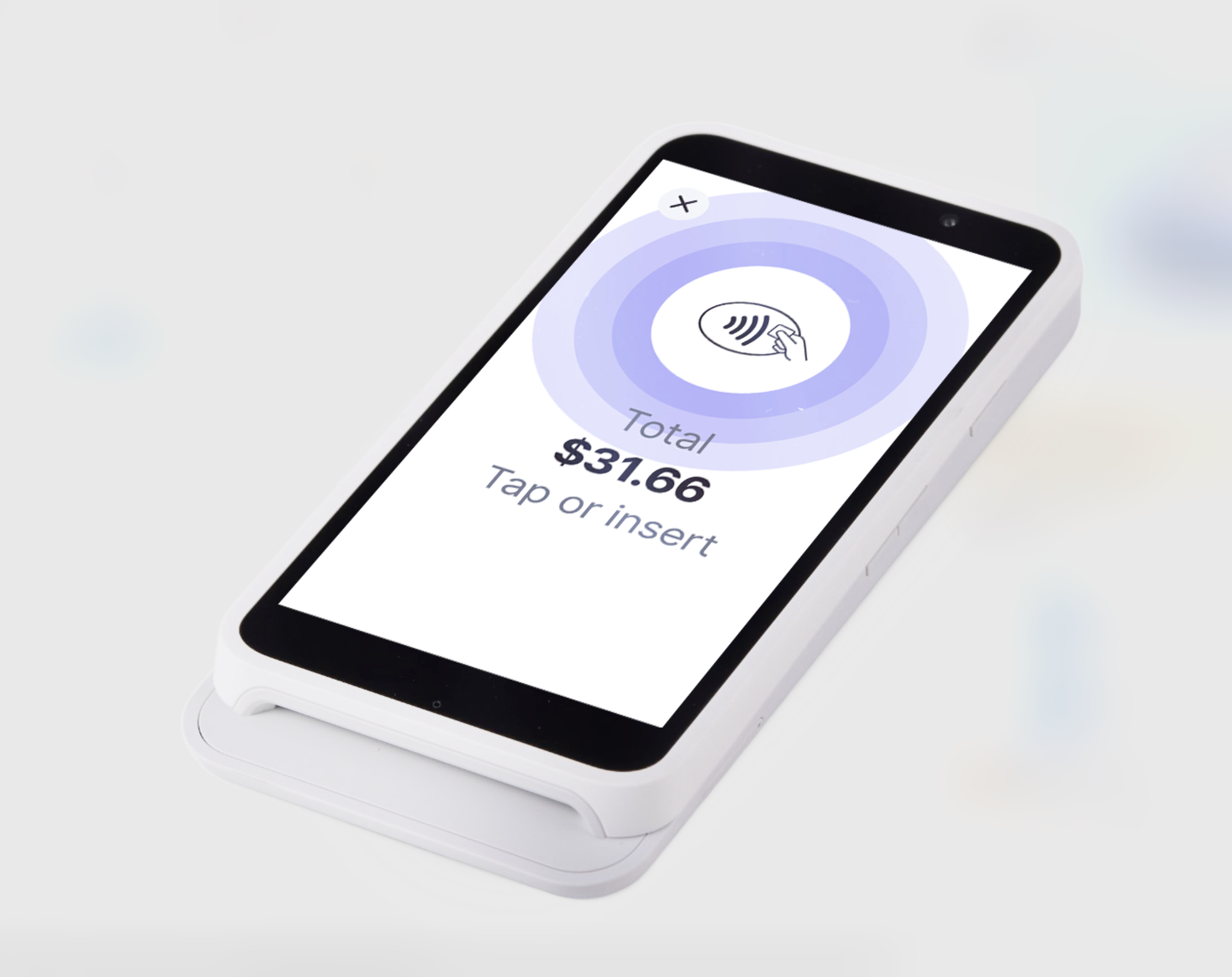
1 단계 | 리더기를 시작하고 Wi-Fi에 연결하기
리더기를 개봉한 후에는 WiFi 네트워크에 연결해 Wix 계정과 페어링을 시작하세요.
리더기 설정을 시작하려면:
- 카드 리더기의 포장을 풀고 배터리를 삽입합니다.
- (필요한 경우) 리더기를 충천합니다.
- 사이트 대시보드에서 POS로 이동합니다.
- 리더기 페어링을 클릭합니다.
참고: 처음 사용하는 리더기가 아니라면, POS 설정으로 이동해 리더기를 페어링하세요. - 리더기를 켜고 언어 및 국가를 선택합니다.
- (POS 대시보드 팝업창에서) 다음을 클릭합니다.
- 옵션을 선택합니다.
- 기기에서 자동으로 WiFi 설정이 열리는 경우: WiFi 네트워크를 선택합니다.
- 기기에서 WiFi 설정이 열리지 는 경우: WiFi 설정에 직접 액세스합니다.
- 화면 가장자리에서 오른쪽으로 스와이프한 후 Settings 버튼을 탭합니다.
- 관리자 PIN Network를 입력한 후 네트워크를 선택합니다.
- Wi-Fi 네트워크를 선택합니다.
- 기기에서 Continue를 탭합니다.
- (POS 대시보드 팝업창에서) 다음을 클릭합니다.

2 단계 | 코드 생성 및 입력하기
기기와 계정의 페어링을 완료하려면, 기기 화면에 표시되는 코드를 POS 대시보드 팝업에 입력하세요. 리더기가 페어링되면 POS 설정에 나열됩니다.
코드를 생성 및 입력하려면:
- 카드 리더기 화면에 코드가 표시되어 있는지 확인합니다.
- 옵션을 선택합니다.
- 코드가 표시되어 있는 경우: POS 대시보드 팝업에 하이픈을 포함해 3단어 코드를 입력합니다.
- 코드가 표시되지 않은 경우: 코드를 생성하고 팝업에 입력합니다.
- 카드 리더기 화면을 오른쪽으로 스와이프합니다.
- 설정 버튼을 탭합니다.
- 페어링 코드 생성을 선택합니다.
- POS 대시보드 팝업에 하이픈을 포함해 3단어 코드를 입력합니다.
- (선택사항) 카드 리더기의 이름을 지정합니다.
도움말: 2개 이상의 리더기를 사용할 경우 이름을 지정하는 것이 리더기를 관리하는 데 도움이 될 수 있습니다. - 리더기 페어링을 클릭합니다.

추가 리더기를 페어링하려면:
첫 번째 리더기를 페어링한 후 POS 홈에서 페이지 오른쪽 상단의 설정 아이콘을 클릭해 POS 설정에 액세스할 수 있습니다. 여기에서 + 새 리더기 페어링을 클릭한 후 이 도움말의 단계를 따르세요.
아이콘을 클릭해 POS 설정에 액세스할 수 있습니다. 여기에서 + 새 리더기 페어링을 클릭한 후 이 도움말의 단계를 따르세요.
 아이콘을 클릭해 POS 설정에 액세스할 수 있습니다. 여기에서 + 새 리더기 페어링을 클릭한 후 이 도움말의 단계를 따르세요.
아이콘을 클릭해 POS 설정에 액세스할 수 있습니다. 여기에서 + 새 리더기 페어링을 클릭한 후 이 도움말의 단계를 따르세요.
문제 해결하기
카드 리더기를 컴퓨터에 연결할 수 없는 이유는 무엇인가요?
판매 도중 컴퓨터가 종료된 경우 카드 리더기를 어떻게 다시 연결할 수 있나요?


 아이콘을 클릭합니다.
아이콘을 클릭합니다.